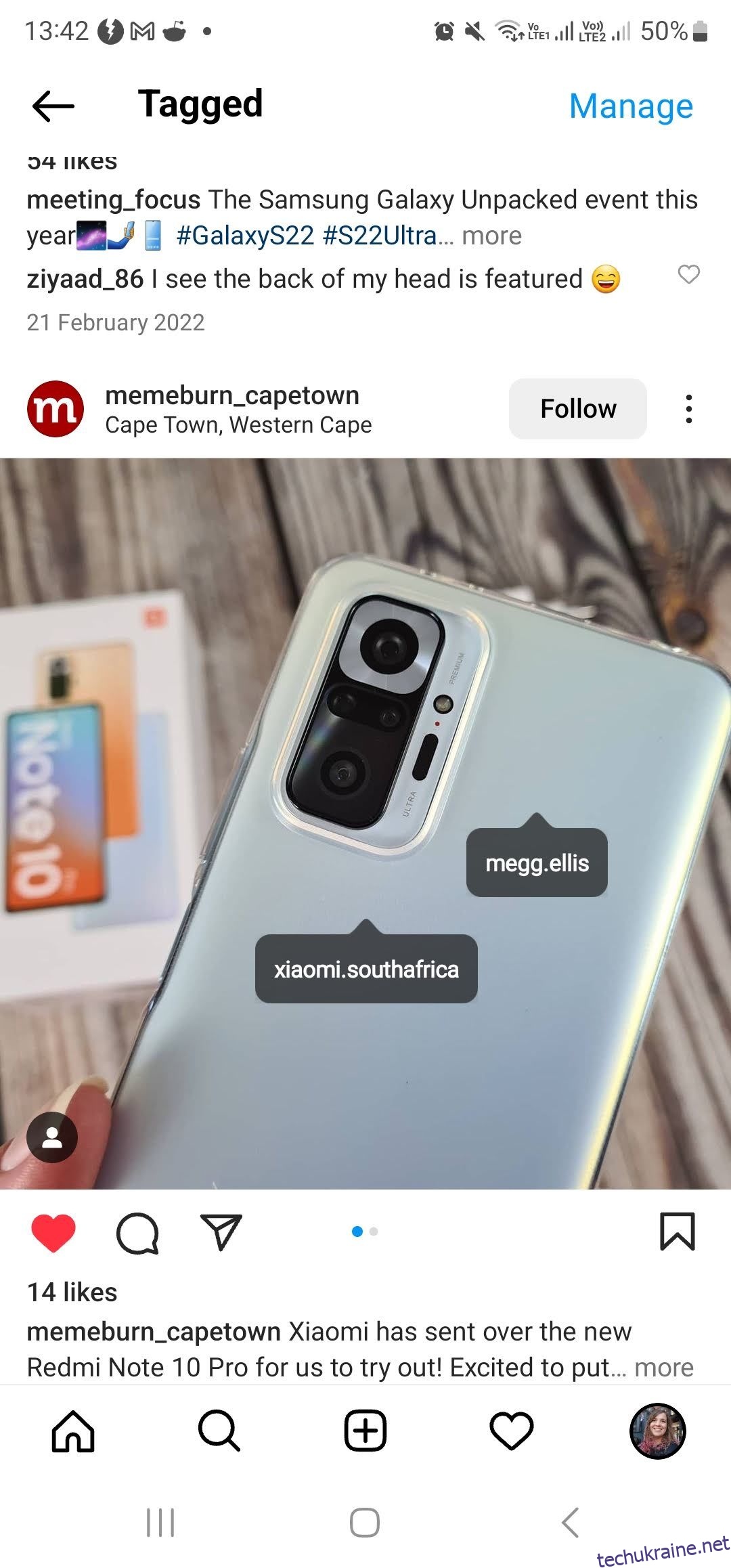Instagram є основною програмою для соціальних мереж для більшості з нас, але крім прокручування стрічки новин і завантаження селфі в Instagram є багато інших речей, які можна зробити.
Хоча Instagram простий у використанні, є функції та інструменти, які допоможуть отримати ще більше від Instagram. Ці корисні поради та підказки допоможуть вам дізнатися більше про те, чим можна зайнятися в Instagram.
1. Отримуйте сповіщення про публікації від людей, на яких ви підписані
Якщо є обліковий запис Instagram, публікації якого ви не хочете пропускати, увімкніть сповіщення в обліковому записі. Це гарантує, що ви ніколи не пропустите жодної їх активності в Instagram.
Ви можете перейти в їхній профіль і торкнутися піктограми дзвіночка у верхній частині сторінки. У спливаючому вікні виберіть тип сповіщень, які ви хочете отримувати. Наприклад, ви можете вибрати отримання сповіщень спеціально для Reels.
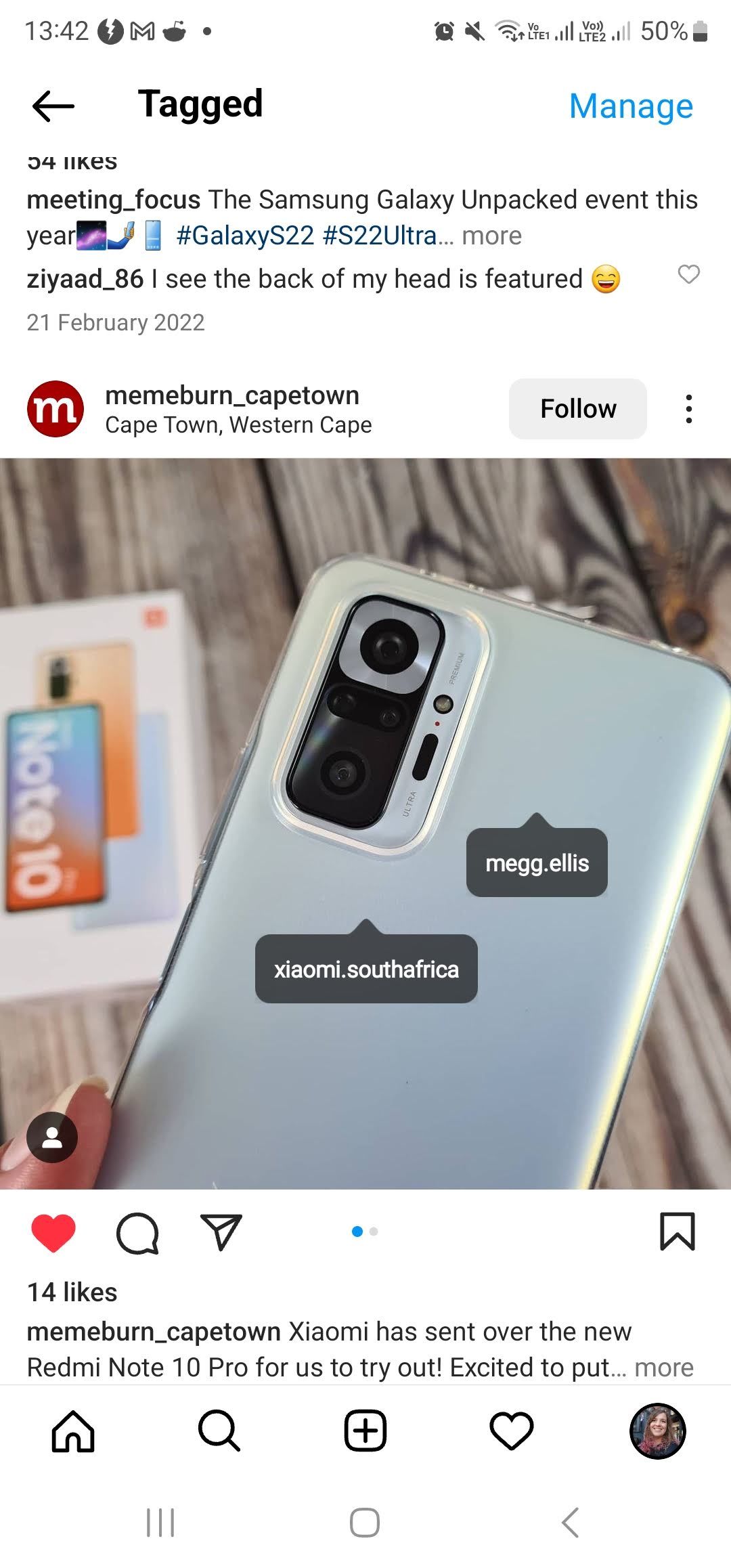
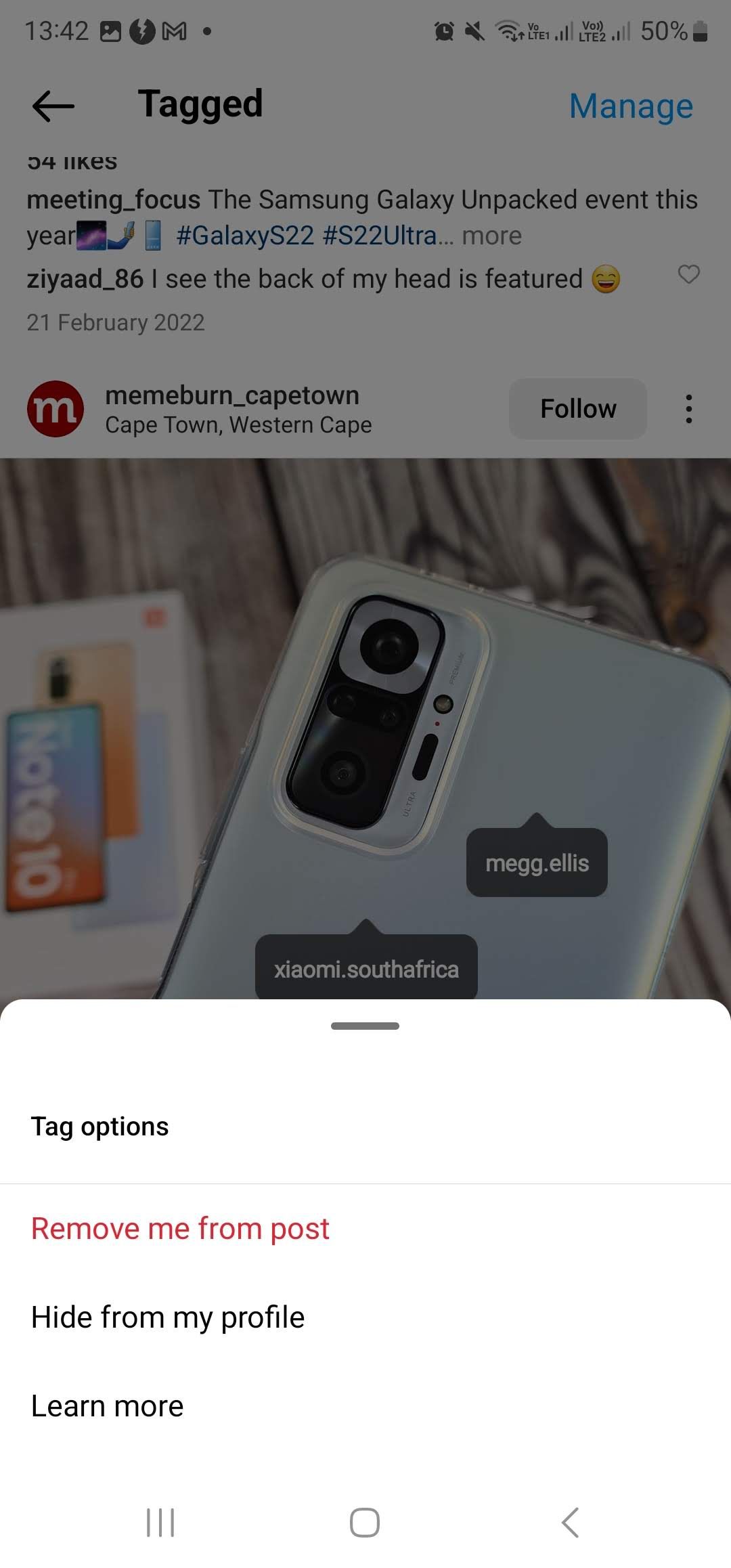
Хтось із ваших друзів завжди позначає вас на неприємних фотографіях чи небажаних мемах? На щастя, є два способи обійти цю ситуацію.
Перейдіть до фотографії та торкніться її — з’являться позначені облікові записи. Потім виберіть своє ім’я користувача. Тоді ви побачите два варіанти: Видалити мене з публікації та Сховати з мого профілю.
Параметр «Видалити мене з публікації» повністю видалить тег. Якщо ви не хочете видаляти тег, але все одно бажаєте приховати його в розділі фотографій із тегами у вашому профілі, тоді вам слід натомість скористатися опцією «Приховати з мого профілю».
3. Очистіть історію пошуку в Instagram
У Instagram є багато публікацій, і, можливо, ви не хочете, щоб ваші друзі бачили, що ваші пошуки стосуються «котів у капелюхах», «хом’яків Instagram» або будь-чого іншого, що може вас збентежити.
Щоб очистити історію пошуку, виконайте такі дії:
Майте на увазі, що вибравши це, Instagram не зможе автоматично заповнювати ваші загальні пошукові терміни, тому переконайтеся у своєму рішенні, перш ніж підтверджувати.
4. Перегляньте останні дописи в Instagram, які вам сподобалися
Якщо ви хочете знайти публікацію, яка вам раніше подобалася, вам не доведеться витрачати години на пошук у своїй стрічці чи профілях інших людей.
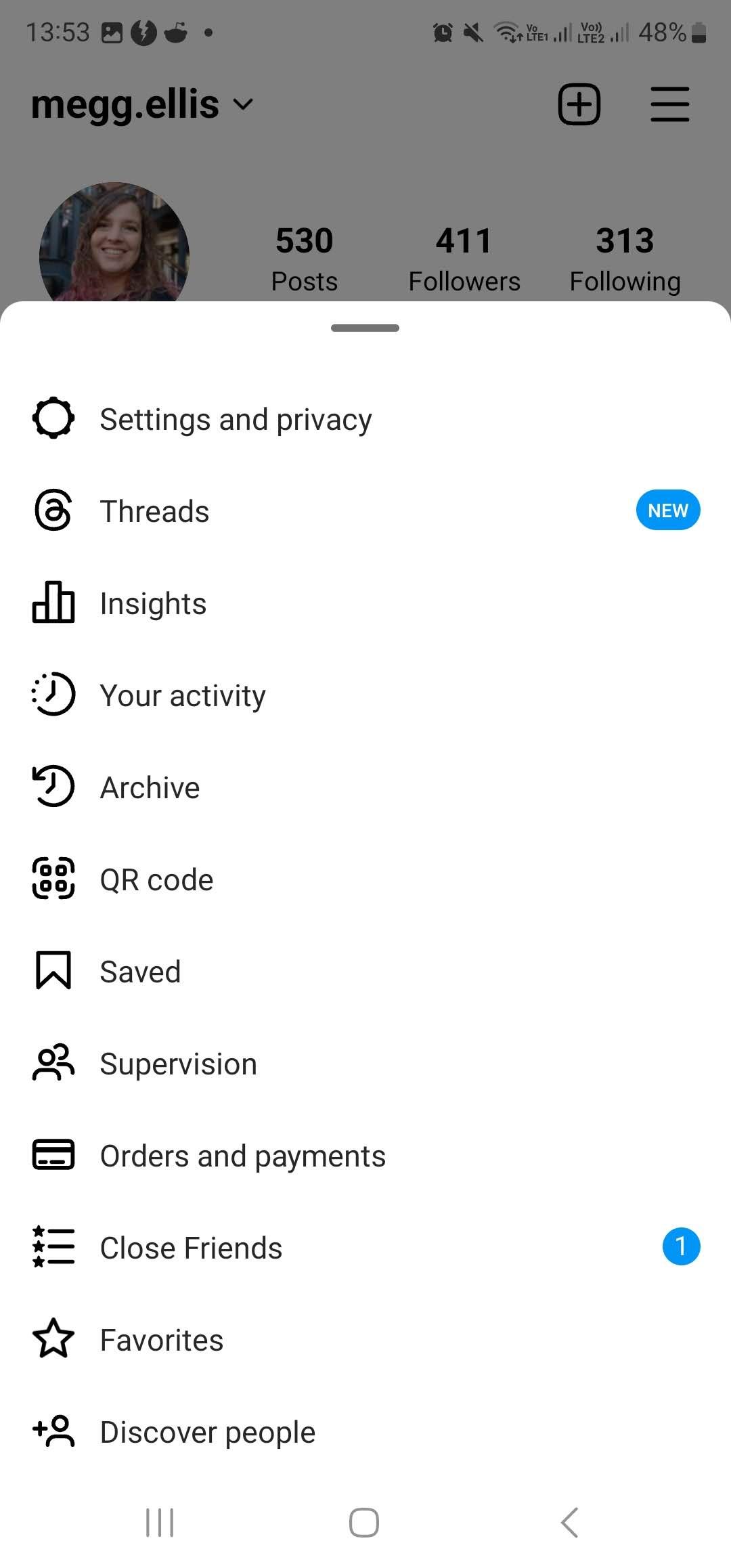
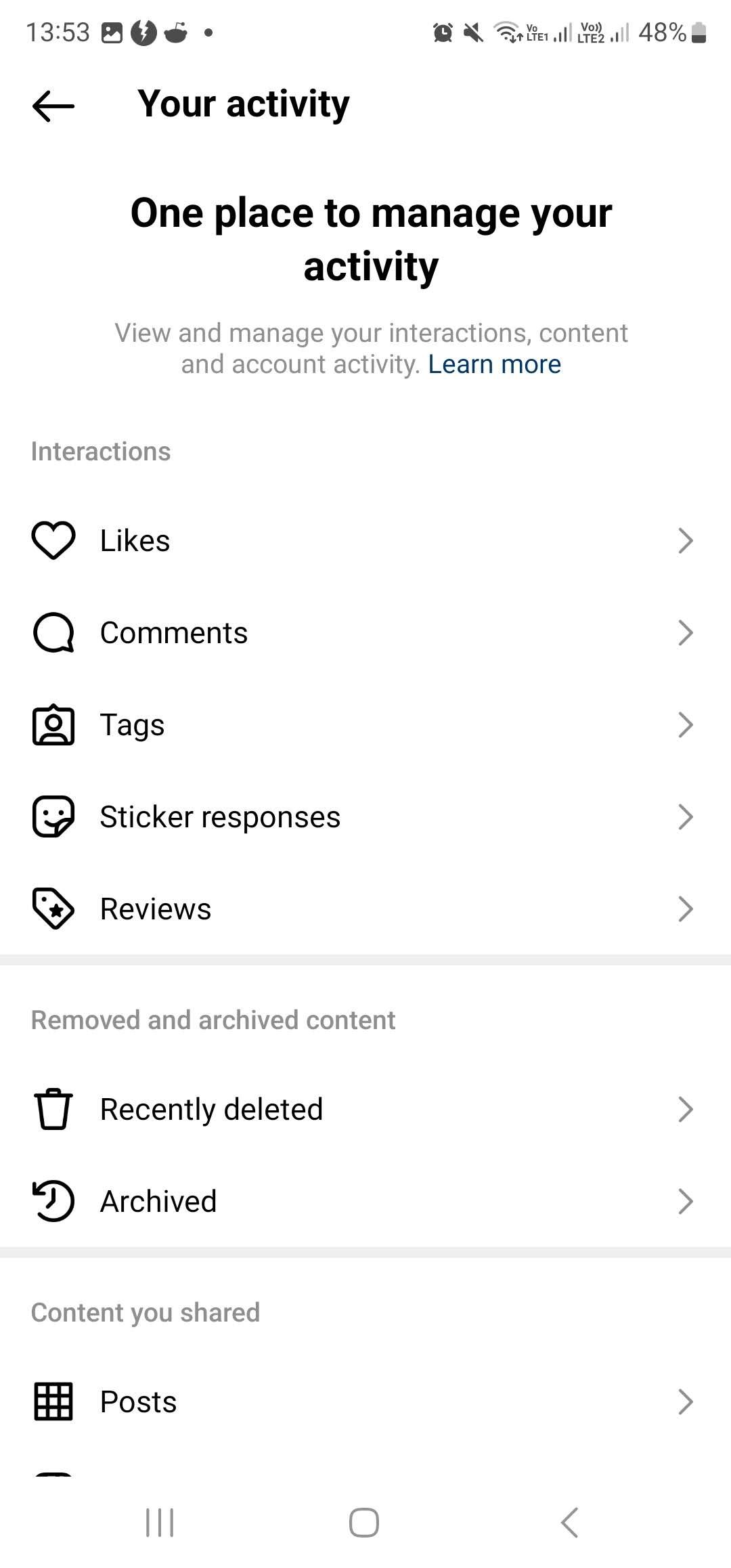
Замість цього просто перейдіть у свій профіль, клацніть меню гамбургерів у верхньому правому куті програми, а потім виберіть «Ваша діяльність». Потім виберіть «Подобається». Відкриється стрічка, що складається з останніх публікацій, які вам сподобалися, які ви зможете переглядати на дозвіллі.
5. Редагуйте свої публікації в Instagram як професіонал
Багато людей швидко вмикають фотофільтр, а потім завантажують свою фотографію, не вносячи жодних інших змін. Хоча фільтри Instagram можуть творити чудеса, ви можете зробити свої фотографії ще кращими, використовуючи інші параметри редагування Instagram, зокрема яскравість, контрастність, структуру, теплоту та насиченість.
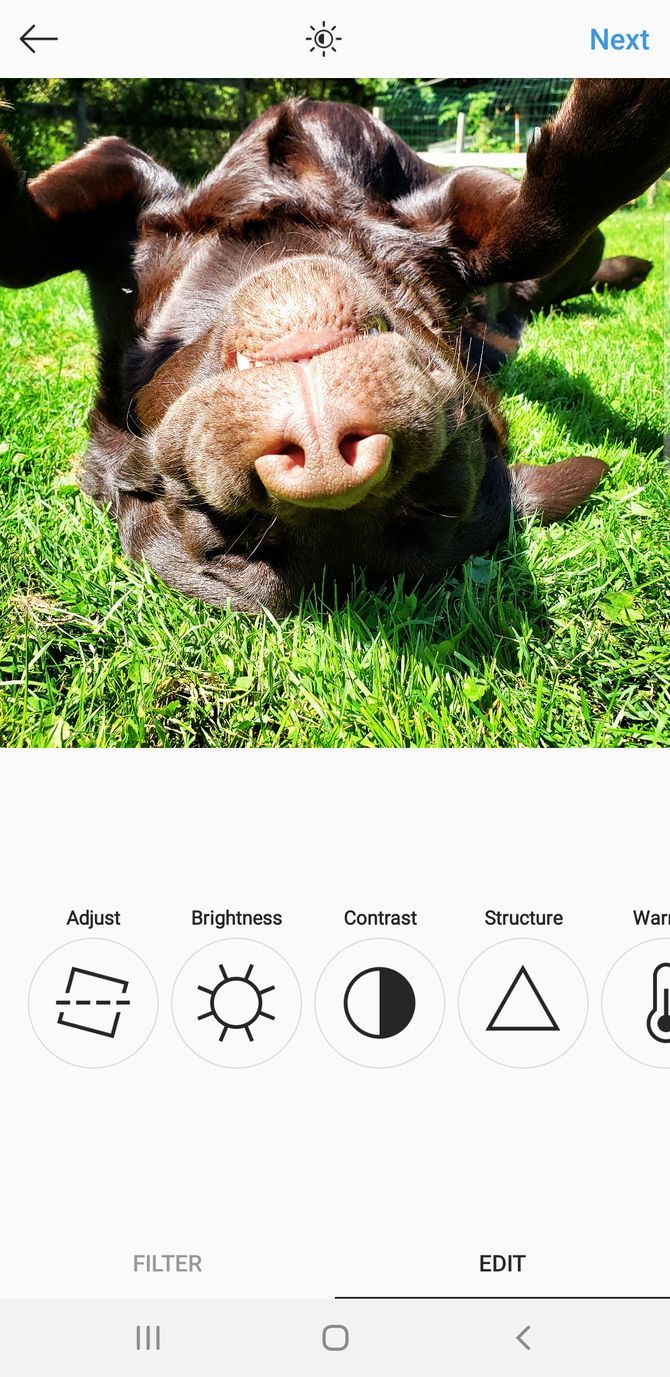
Щоб отримати доступ до цих інструментів редагування (та багатьох інших), виберіть «Редагувати» внизу екрана поруч із «Фільтром».
6. Використовуйте менше даних в Instagram
Оскільки Instagram автоматично попередньо завантажує фотографії та відео, він може швидко використовувати ваші дані.
Щоб обмежити обсяг даних, які використовує Instagram, перейдіть у свій профіль, виберіть три смужки у верхньому правому куті та виберіть параметр «Налаштування та конфіденційність». Прокрутіть униз до розділу Використання даних і якість медіа. Потім увімкніть Заощадження даних. Ви можете виявити, що фотографії та відео завантажуються довше, але загальне використання даних значно зменшиться.
7. Публікуйте з кількох облікових записів Instagram
Подібно до Twitter, ви можете прив’язати кілька облікових записів Instagram до одного телефону, не потребуючи постійного входу та виходу.
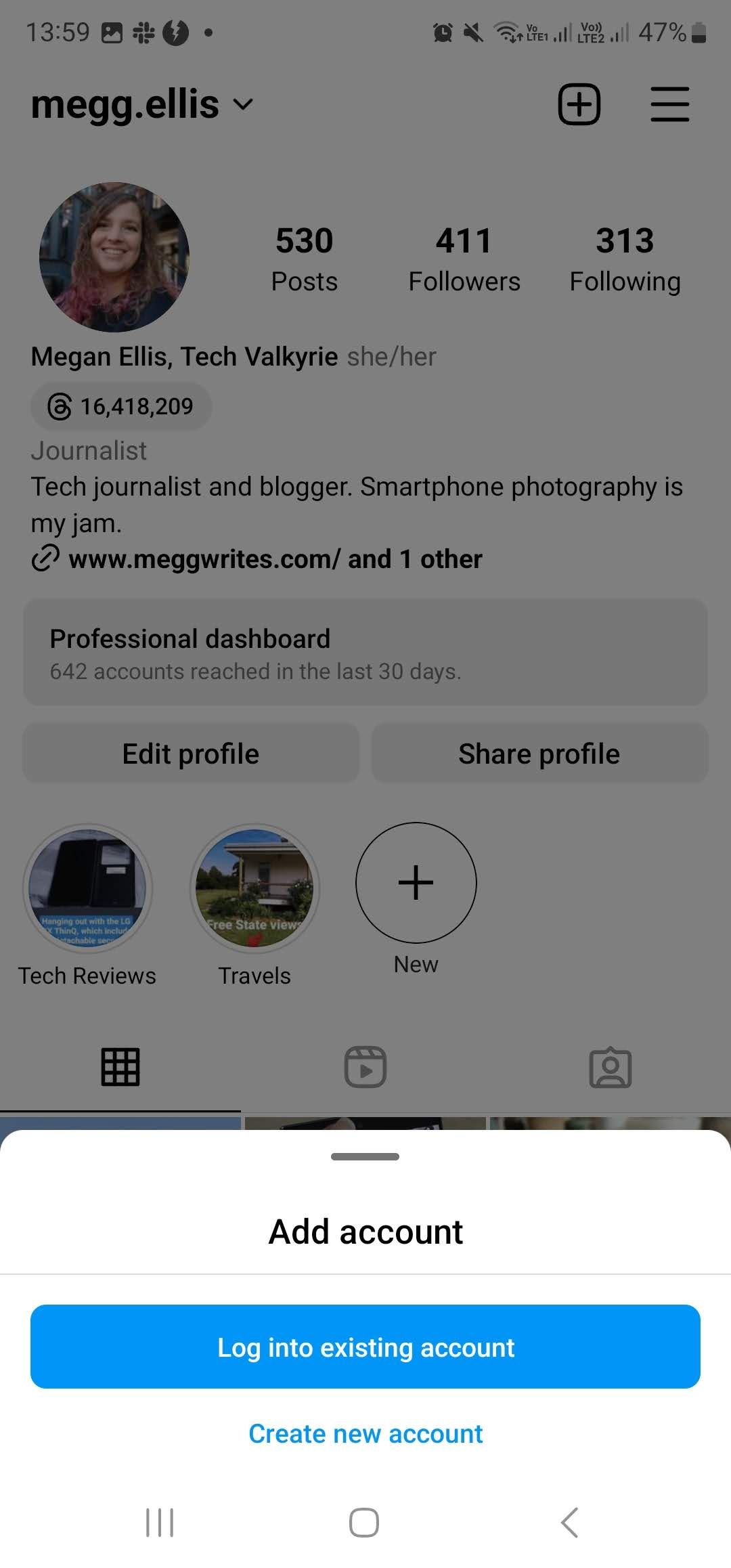
Щоб пов’язати новий обліковий запис Instagram зі своєю програмою, перейдіть у свій профіль і виберіть своє ім’я користувача за допомогою стрілки вниз. У спливаючому меню виберіть Додати обліковий запис. Потім ви можете увійти в існуючий обліковий запис або створити новий обліковий запис.
8. Див. Перегляди профілю Instagram
Щоб побачити, скільки переглядів ваш профіль отримав, вам знадобиться професійний обліковий запис в Instagram. Перейшовши на бізнес-акаунт в Instagram, ви отримаєте доступ до професійної інформаційної панелі.
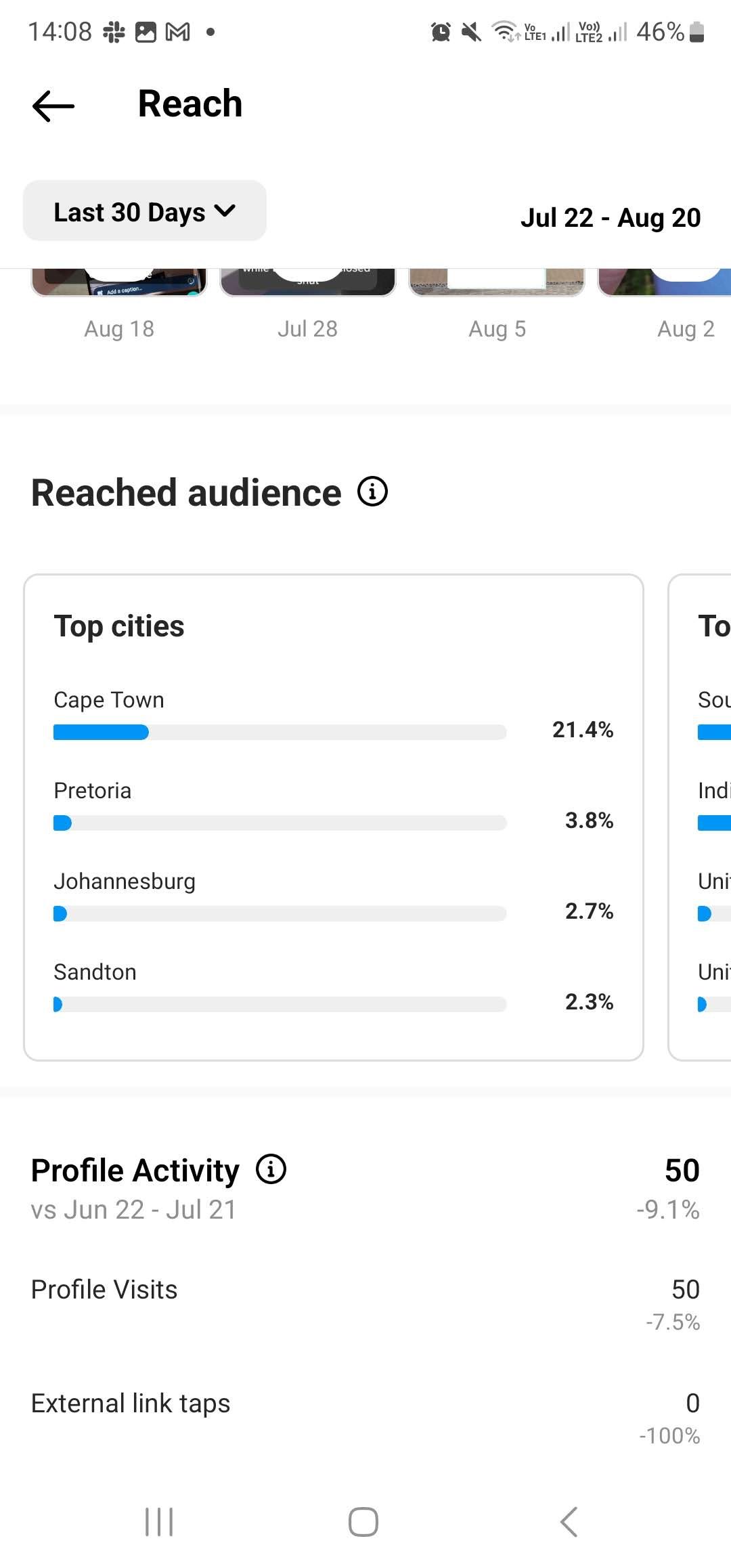
Перейдіть у свій профіль і виберіть Професійна інформаційна панель під своєю біографією. У розділі «Статистика» виберіть «Охоплені облікові записи». Потім ви можете прокрутити вниз до розділу «Активність профілю» та переглянути відвідування профілю. За замовчуванням встановлено фільтр «Останні 30 днів», але ви можете вибрати спеціальний період або інші параметри фільтра, наприклад останні 90 днів.
9. Перейдіть у темний режим Instagram
Ви можете перейти в темний режим в Instagram, відвідавши налаштування доступності.
Спочатку відкрийте меню гамбургерів у своєму профілі та виберіть Налаштування та конфіденційність. Потім прокрутіть вниз і виберіть Доступність. Торкніться параметра «Темний режим» і встановіть, чи потрібно його ввімкнути, вимкнути чи відповідати параметрам системи за замовчуванням.
10. Поділіться піснею або текстом у своїй історії в Instagram
Чи знаєте ви, що можете поділитися піснею або конкретним текстом у своїй історії Instagram? Окрім додавання пісні за допомогою наклейки «Музика», ви також можете поділитися піснею та текстом пісні за допомогою Spotify.
Щоб поділитися піснею Spotify або текстом у своїй історії Instagram, виконайте такі дії:
Хочете позбутися недоречних або грубих коментарів, які з’являються у ваших публікаціях? Замість того, щоб видаляти кожен коментар один за одним, ви можете зробити так, щоб Instagram автоматично фільтрував їх для вас.
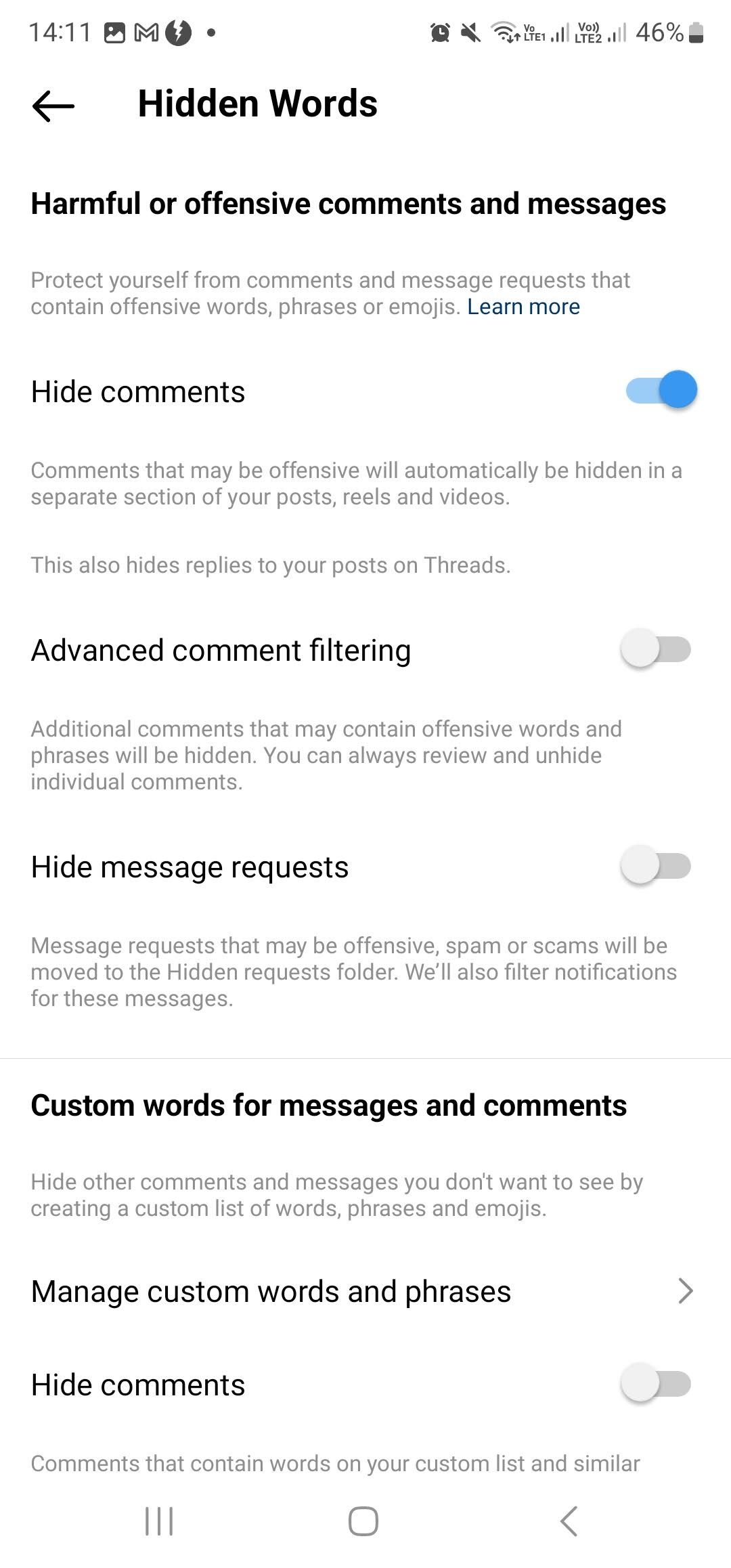
Перейдіть до свого профілю, натисніть три смуги у верхньому правому куті екрана, перейдіть до Налаштувань і конфіденційності та прокрутіть вниз до Прихованих слів. Тут ви можете приховати коментарі, які є образливими чи шкідливими. Ви також можете керувати власними словами та фразами, а потім увімкнути функцію «Приховати коментарі» для цих відфільтрованих слів.
12. Приховайте свої історії в Instagram
Можливість приховати свої історії в Instagram – це одна з речей, про яку ви, напевно, не знали про платформу, оскільки ця прихована функція часто залишається непоміченою.
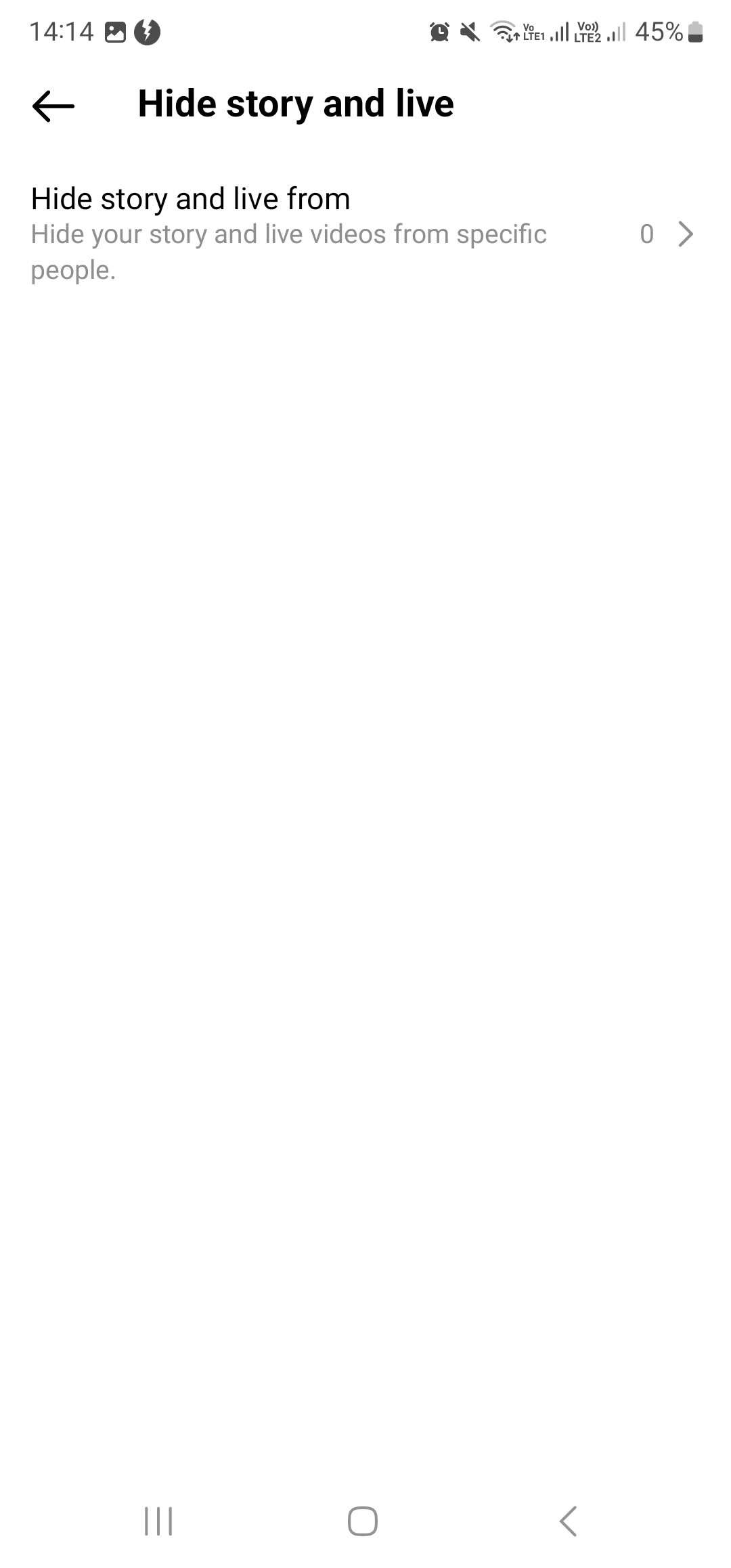
Якщо ви з будь-якої причини не хочете, щоб хтось бачив вашу історію, ви можете приховати її від них. Перейдіть до трьох панелей у своєму профілі та торкніться «Налаштування та конфіденційність», а потім прокрутіть униз до «Сховати історію та жити». На наступній сторінці натисніть «Сховати історію та пряму трансляцію», щоб знайти облікові записи, з якими ви не хочете ділитися своєю історією чи прямими трансляціями.
13. Вимкніть розповіді певних користувачів
Це може дратувати, коли хтось, на кого ви підписані, постійно публікує історії, але, на щастя, ви можете спеціально ігнорувати історії в Instagram. Щоб вимкнути комусь звук, перейдіть до своєї стрічки історій і утримуйте значок цього користувача.
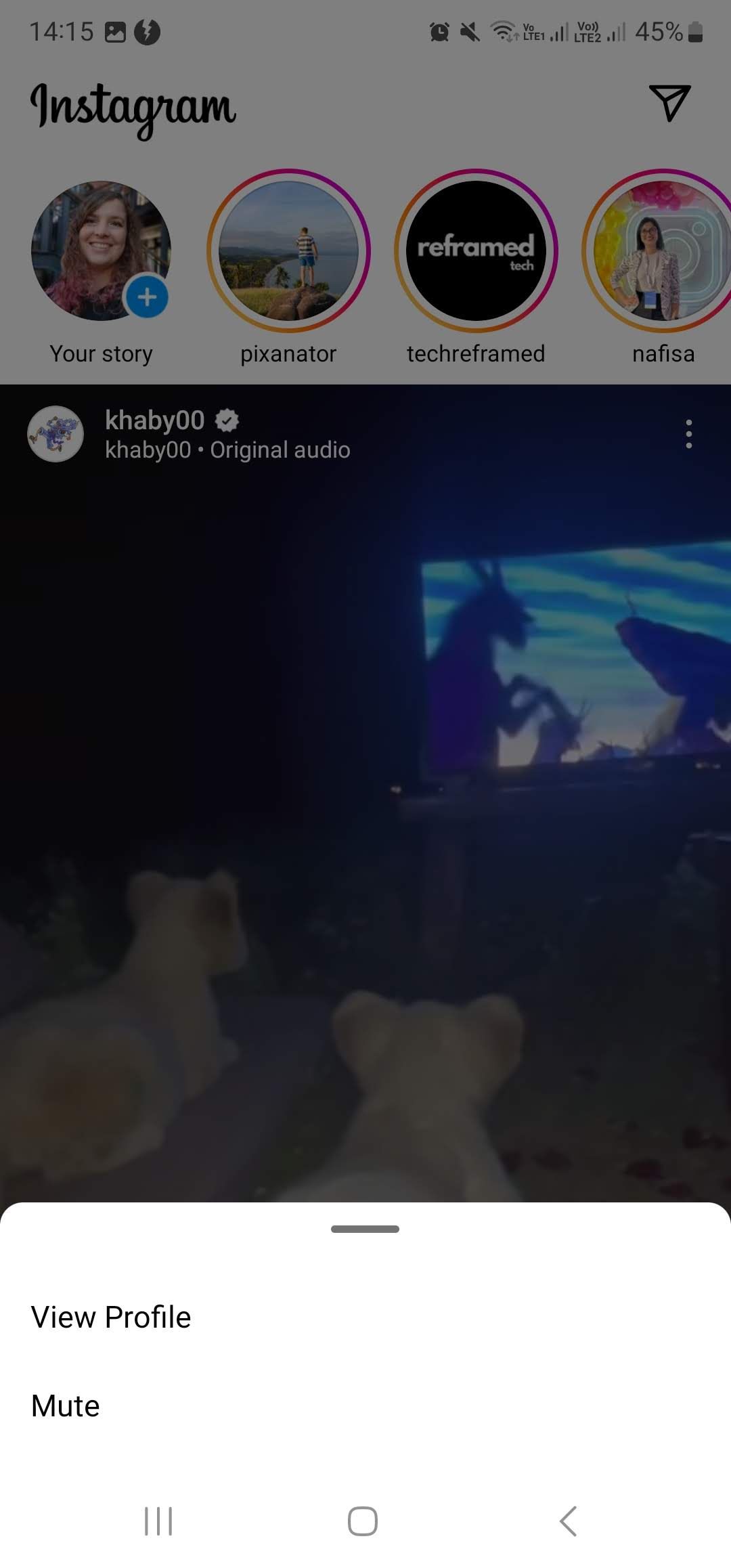
Після появи спливаючого меню виберіть Вимкнути звук. Потім ви можете вибрати, чи просто ігнорувати історію чи ігнорувати історію та публікації.
14. Архівуйте свої старі публікації в Instagram
Якщо ви хочете видалити публікацію зі свого профілю, не видаляючи її повністю, вам слід натомість заархівувати її. Для цього перейдіть до публікації, яку потрібно заархівувати, виберіть значок із трьома крапками у верхньому правому куті екрана та натисніть «Архівувати».
Щоразу, коли ви хочете переглянути заархівовані дописи, перейдіть до трьох панелей у верхньому правому куті свого профілю, виберіть «Архів», а потім клацніть «Архів дописів» у спадному меню у верхній частині екрана.
15. Додайте посилання на свою історію в Instagram
Один із способів додати посилання до ваших публікацій в Instagram – це додати посилання на історію.
Для цього почніть роботу над чернеткою Історії, поділившись чимось у своїй Історії або вибравши Історію в параметрах нової публікації.
Зробивши це, виберіть піктограму наклейки у верхньому правому куті екрана. У спливаючому меню виберіть наклейку «Посилання». Потім ви зможете ввести посилання, яким хочете поділитися. Після введення посилання виберіть Готово.
Посилання тепер з’явиться у вашій історії як наклейка, яку можна натиснути.
Дізнайтеся, як робити круті речі в Instagram
Instagram більш універсальний, ніж ви думаєте, і ви можете робити набагато більше, ніж просто прокручувати публікації. Ці цікаві речі, якими можна зайнятися в Instagram, безумовно, можуть покращити ваш досвід, полегшивши повсякденне використання програми.